Trong hướng dẫn này, chúng tôi sẽ trình bày cách cài đặt và triển khai Lighttpd trên VPS Debian 9 với sự hỗ trợ của FPM / FastCGI.
 Lighttpd là một máy chủ web miễn phí, mã nguồn mở và hiệu suất cao được phát triển bởi Jan Kneschke. Nó có dung lượng bộ nhớ thấp khi so sánh với các máy chủ web khác và được thiết kế đặc biệt cho các môi trường quan trọng về tốc độ. Nó an toàn, nhanh chóng và có thể xử lý tới 10.000 kết nối song song trên một máy chủ. Nó được sử dụng bởi nhiều trang web, bao gồm YouTube, Bloglines, WikiMedia và nhiều trang khác. Lighttpd đi kèm với một bộ tính năng phong phú, chẳng hạn như FastCGI, SCGI, Auth, Viết lại URL, Nén đầu ra, cơ chế sự kiện, v.v. Các tính năng này kết hợp tạo nên một giải pháp máy chủ web hiệu quả và hấp dẫn.
Lighttpd là một máy chủ web miễn phí, mã nguồn mở và hiệu suất cao được phát triển bởi Jan Kneschke. Nó có dung lượng bộ nhớ thấp khi so sánh với các máy chủ web khác và được thiết kế đặc biệt cho các môi trường quan trọng về tốc độ. Nó an toàn, nhanh chóng và có thể xử lý tới 10.000 kết nối song song trên một máy chủ. Nó được sử dụng bởi nhiều trang web, bao gồm YouTube, Bloglines, WikiMedia và nhiều trang khác. Lighttpd đi kèm với một bộ tính năng phong phú, chẳng hạn như FastCGI, SCGI, Auth, Viết lại URL, Nén đầu ra, cơ chế sự kiện, v.v. Các tính năng này kết hợp tạo nên một giải pháp máy chủ web hiệu quả và hấp dẫn.
Hãy bắt đầu với việc cài đặt.
Điều kiện tiên quyết
- Với mục đích của hướng dẫn này, chúng tôi sẽ sử dụng VPS Debian 9 .
- Truy cập root SSH đầy đủ hoặc người dùng có quyền sudo cũng được yêu cầu.
- Một tên miền hợp lệ được trỏ với địa chỉ IP máy chủ của bạn. Trong hướng dẫn này, chúng tôi sẽ sử dụng
test.example.com.
Bước 1: Đăng nhập qua SSH và Cập nhật hệ thống
Đầu tiên, chúng ta sẽ cần phải đăng nhập vào máy chủ của mình bằng SSH. Bạn có thể làm điều đó bằng cách nhập lệnh này:
ssh root@IP_Address -p Port_Number
Hãy nhớ thay thế root của người dùng bằng tên người dùng của bạn nếu bạn không sử dụng người dùng root. Thay đổi IP_Address , và Cổng Port_Number, theo địa chỉ IP và số cổng SSH của máy chủ của bạn.
Khi bạn đã đăng nhập, bạn nên cập nhật tất cả các gói của mình lên các phiên bản mới nhất có sẵn của chúng.
apt-get update -y apt-get upgrade -y
Sau khi cập nhật hoàn tất, chúng ta có thể tiến hành bước tiếp theo.
Bước 2: Cài đặt máy chủ MariaDB
Đầu tiên, chúng tôi sẽ cài đặt máy chủ cơ sở dữ liệu MariaDB bằng cách chạy lệnh sau:
apt-get install mariadb-server mariadb-client
Khi quá trình cài đặt đã hoàn tất, hãy khởi động dịch vụ MariaDB và cho phép nó bắt đầu sau khi khởi động lại hệ thống:
systemctl start mariadb systemctl enable mariadb
Tiếp theo, đăng nhập vào shell MariaDB bằng lệnh sau:
mys
Nếu mọi thứ đều ổn, bạn sẽ thấy đầu ra sau:
Welcome to the MariaDB monitor. Commands end with ; or \g. Your MariaDB connection id is 4 Server version: 10.1.38-MariaDB-0+deb9u1 Debian 9.8 Copyright (c) 2000, 2018, Oracle, MariaDB Corporation Ab and others. Type 'help;' or '\h' for help. Type '\c' to clear the current input statement.
MariaDB [(none)]>
Tiếp theo, bảo mật cài đặt MariaDB của bạn bằng cách sử dụng mysql_secure_installationtập lệnh. Tập lệnh này sẽ xóa người dùng ẩn danh, không cho phép đăng nhập root từ xa và xóa cơ sở dữ liệu thử nghiệm.
mysql_secure_installation
Trả lời tất cả các câu hỏi như hình dưới đây:
Enter current password for root (enter for none): press [Enter] Set root password? [Y/n]: N Remove anonymous users? [Y/n]: Y Disallow root login remotely? [Y/n]: Y Remove test database and access to it? [Y/n]: Y Reload privilege tables now? [Y/n]: Y
Khi MariaDB được bảo mật, bạn có thể tiến hành bước tiếp theo.
Bước 3: Cài đặt Lighttpd
Theo mặc định, phiên bản mới nhất của Lighttpd có sẵn trong kho lưu trữ mặc định của Debian 9. Bạn có thể cài đặt nó bằng cách chạy lệnh sau:
apt-get install lighttpd
Sau khi cài đặt, khởi động dịch vụ Lighttpd và cho phép nó khởi động sau khi khởi động lại hệ thống bằng lệnh sau:
systemctl start lighttpd systemctl enable lighttpd
Bạn có thể xác minh trạng thái Lighttpd bằng lệnh sau:
systemctl status lighttpd
Nếu mọi thứ đều ổn, bạn sẽ nhận được đầu ra sau:
● lighttpd.service - Lighttpd Daemon Loaded: loaded (/lib/systemd/system/lighttpd.service; enabled; vendor preset: enabled) Active: active (running) since Mon 2019-08-12 14:48:35 UTC; 29s ago Main PID: 2354 (lighttpd) CGroup: /system.slice/lighttpd.service └─2354 /usr/sbin/lighttpd -D -f /etc/lighttpd/lighttpd.conf Aug 12 14:48:35 debian9 systemd[1]: Starting Lighttpd Daemon... Aug 12 14:48:35 debian9 systemd[1]: Started Lighttpd Daemon.
Bây giờ, hãy mở trình duyệt web và truy cập URL sau http://test.example.com. Bạn sẽ nhận được trang mặc định Lighttpd như dưới đây:
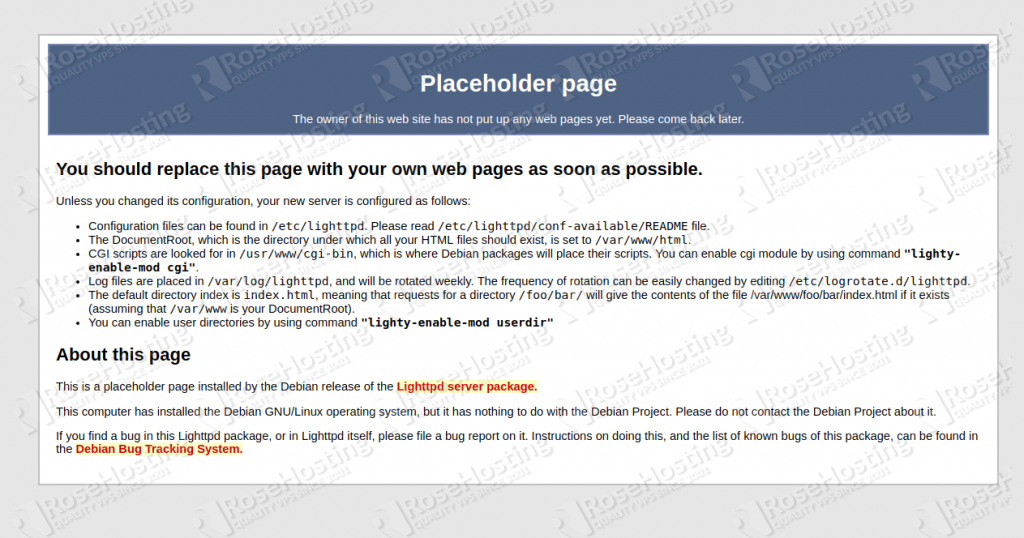
Root tài liệu mặc định của Lighttpd là /var/ww/htmltrên Debian 9, tệp cấu hình chính là
/etc/lighttpd/lighttpd.confvà các tệp cấu hình khác được đặt tại thư mục /etc/lighttpd/conf-available.
Bước 4: Cài đặt PHP và PHP-FPM
Tiếp theo, chúng tôi sẽ cài đặt PHP và PHP-FPM và cho phép chúng hoạt động với Lighttpd. Bạn có thể cài đặt PHP cùng với tất cả các phần mở rộng cần thiết của nó bằng lệnh sau:
apt-get cài đặt php php-cli php-chung php-fpm php-mysql
Sau khi cài đặt, chúng ta cần sửa đổi tệp php.ini để kích hoạt hỗ trợ PHP cho Lighttpd.
nano /etc/php/7.0/fpm/php.ini
Thay đổi giá trị cgi.fix_pathinfo thành 1:
cgi.fix_pathinfo = 1
Lưu và đóng tập tin.
Theo mặc định, PHP-FPM lắng nghe trên ổ cắm UNIX /var/run/php7-fpm.sock. Vì vậy, chúng ta sẽ cần sửa đổi tệp /etc/php/7.0/fpm/pool.d/www.confvà đặt PHP-FPM để nghe trên socket TCP.
nano /etc/php/7.0/fpm/pool.d/www.conf
Tìm dòng:
listen = /run/php/php7.0-fpm.sock
Thay thế nó bằng dòng sau:
listen = 127.0.0.1:9000
Lưu và đóng tập tin. Tiếp theo, mở tệp 15-fastcg-php.confđể bật hỗ trợ FastCGI trong Lighttpd:
nano /etc/lighttpd/conf-av Available / 15-fastcgi-php.conf
Tìm các dòng sau:
"bin-path" => "/usr/bin/php-cgi", "socket" => "/var/run/lighttpd/php.socket",
Thay thế chúng bằng cách sau:
"host" => "127.0.0.1", "port" => "9000",
Lưu và đóng tập tin. Sau đó, kích hoạt các mô-đun FastCGI và FastCGI-PHP bằng lệnh sau:
lighty-enable-mod fastcgi lighty-enable-mod fastcgi-php
Cuối cùng, khởi động lại dịch vụ Lighttpd và PHP-FPM để áp dụng tất cả các thay đổi cấu hình:
systemctl restart php7.0-fpm systemctl restart lighttpd
Bạn có thể xác minh PHP-FPM bằng lệnh sau:
systemctl status php7.0-fpm
Nếu mọi thứ đều ổn, bạn sẽ nhận được đầu ra sau:
● php7.0-fpm.service - The PHP 7.0 FastCGI Process Manager Loaded: loaded (/lib/systemd/system/php7.0-fpm.service; enabled; vendor preset: enabled) Active: active (running) since Mon 2019-08-12 14:55:36 UTC; 1min 56s ago Docs: man:php-fpm7.0(8) Main PID: 12288 (php-fpm7.0) Status: "Processes active: 0, idle: 2, Requests: 0, slow: 0, Traffic: 0req/sec" Tasks: 3 (limit: 7372) CGroup: /system.slice/php7.0-fpm.service ├─12288 php-fpm: master process (/etc/php/7.0/fpm/php-fpm.conf) ├─12289 php-fpm: pool www └─12290 php-fpm: pool www Aug 12 14:55:36 debian9 systemd[1]: Stopped The PHP 7.0 FastCGI Process Manager. Aug 12 14:55:36 debian9 systemd[1]: Starting The PHP 7.0 FastCGI Process Manager... Aug 12 14:55:36 debian9 systemd[1]: Started The PHP 7.0 FastCGI Process Manager.
Bước 5: Kiểm tra hỗ trợ PHP-FPM trên Lighttpd
Lighttpd hiện đã được cài đặt và định cấu hình để hoạt động với FPM / FastCGI. Tiếp theo, chúng ta sẽ cần tạo một tệp cấu hình máy chủ ảo cho Lighttpd để kiểm tra hỗ trợ PHP-FPM.
Đầu tiên, tạo một thư mục máy chủ ảo với lệnh sau:
mkdir / var / www / html / testsite
Tiếp theo, tạo một tệp cấu hình máy chủ ảo bằng lệnh sau:
nano /etc/lighttpd/conf-av Available / lighttpd.conf
Thêm các dòng sau:
$HTTP["host"] =="test.example.com" {
server.document-root = "/var/www/html/testsite"
index-file.names = ( "info.php" )
}
Lưu và đóng tập tin. Sau đó, kích hoạt máy chủ ảo bằng lệnh sau:
ln -s /etc/lighttpd/conf-av Available / lighttpd.conf / etc / lighttpd / conf-enable /
Tiếp theo, tạo một tệp info.php trong thư mục / var / www / html / testsite để kiểm tra hỗ trợ PHP-FPM:
nano /var/www/html/testsite/info.php
Thêm các dòng sau:
<? php phpinfo (); ?>
Tiếp theo, đặt quyền chính xác /var/www/html/testsitebằng lệnh sau:
chown -R www-data:www-data /var/www/html/testsite
Cuối cùng, khởi động lại dịch vụ Lighttpd bằng lệnh sau:
systemctl restart lighttpd
Bây giờ, hãy mở trình duyệt web của bạn và nhập URL http://test.example.com. Bạn sẽ thấy PHP đang hoạt động thông qua FPM / FastCGI trong trang sau:
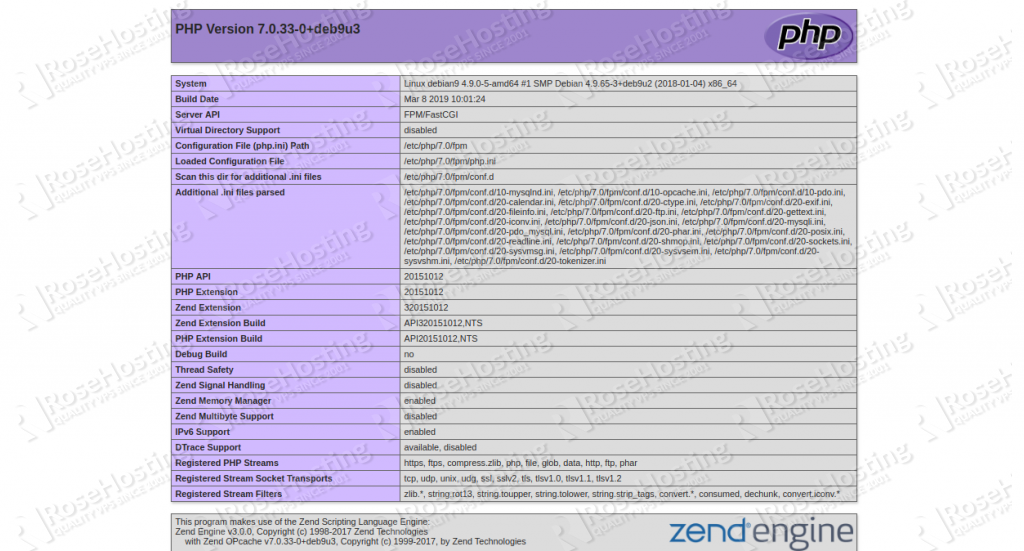
Trong hướng dẫn này, chúng tôi đã tìm hiểu cách cài đặt Lighttpd trên VPS Debian 9. Chúng tôi cũng đã học cách kích hoạt MariaDB, PHP và PHP-FPM với FastCGI trong Lighttpd. Để biết thêm thông tin, bạn có thể truy cập tài liệu chính thức của Lighttpd.
PS . Nếu bạn thích bài đăng này về cách cài đặt Lighttpd trên VPS Debian 9 , vui lòng chia sẻ nó với bạn bè của bạn trên các mạng xã hội bằng các phím tắt chia sẻ bên dưới hoặc chỉ cần để lại nhận xét trong phần bình luận. Cảm ơn.


